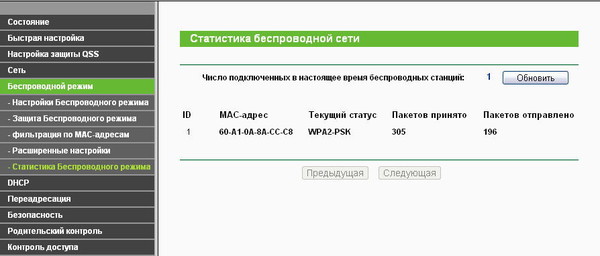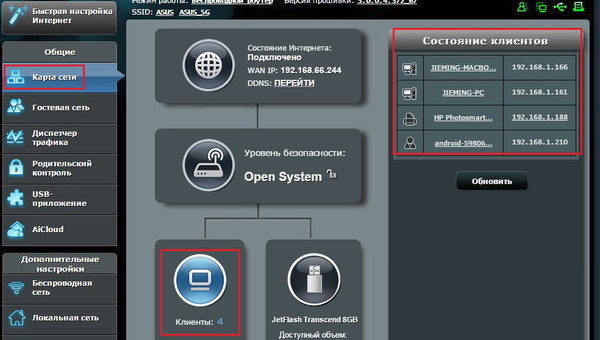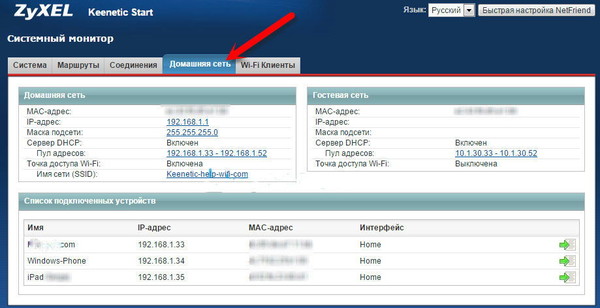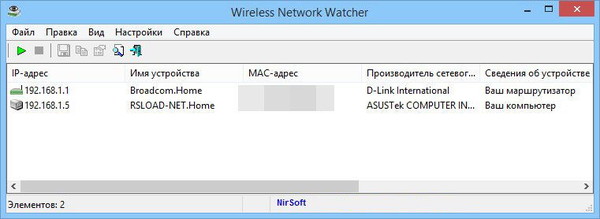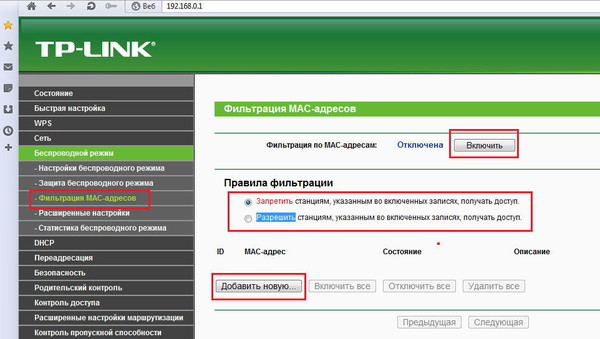-Рубрики
- ВЕРА (28)
- знание (6)
- икона (1)
- молитва (6)
- святое имя (2)
- это интересно (13)
- ВИДЕО (27)
- ДОМ, ДАЧА И МНОГОЕ ДРУГОЕ (108)
- интересные факты о растениях (27)
- интерьер (5)
- легенды о цветах (29)
- магия дома (5)
- полезности (2)
- ремонт, стройка (6)
- сад, огород, цветник (19)
- сад-огород на подоконнике (1)
- участок (1)
- это интересно (7)
- юридический вопрос (5)
- ЖИЗНЬ (155)
- без комментариев (9)
- в жизни не без юмора (17)
- истории из жизни (36)
- мнение-1 (50)
- мнение-2 (20)
- мой адрес - Советский Союз (14)
- новости (4)
- судьба (5)
- ИЗВЕСТНЫЕ И НЕИЗВЕСТНЫЕ-1 (51)
- ИЗВЕСТНЫЕ И НЕИЗВЕСТНЫЕ-2 (6)
- ИНТЕРЕСНО И ПОЗНАВАТЕЛЬНО-1 (50)
- ИНТЕРЕСНО И ПОЗНАВАТЕЛЬНО-2 (30)
- ИСКУССТВО (118)
- имя (37)
- интересные факты (14)
- о картине (7)
- о скульптуре (4)
- просмотр-1 (49)
- просмотр-2 (4)
- художественный промысел (3)
- ИСТОРИЯ, МИФЫ, ЗАГАДКИ (79)
- из истории (49)
- мифы, загадки (30)
- КАК ПРЕКРАСЕН ЭТОТ МИР (128)
- города, населенные пункты (10)
- достопримечательности (3)
- интересные факты (4)
- крепости, замки, дворцы, здания (12)
- мир на ладони (фото) (47)
- мосты (4)
- музеи, выставки, фестивали (2)
- памятники (2)
- парки, сады, скверы, аттракционы (4)
- планета земля (17)
- страна (1)
- фабрики, заводы, предприятия (2)
- храмы, соборы, церкви (6)
- экстравагантно (13)
- КРАСОТА И ЗДОРОВЬЕ (160)
- интересные факты (37)
- масла (1)
- мед и производные (4)
- нетрадиционный подход (13)
- общие рекомендации (5)
- рецепты для красоты и здоровья своими руками (17)
- советы для здоровья (23)
- советы для красоты (5)
- травы и растения в помощь (23)
- упражнения (32)
- КУЛИНАРНАЯ СТРАНИЦА (510)
- ассорти (7)
- без выпечки (5)
- блины, лепешки, пончики (24)
- блюда из субпродуктов (3)
- блюда из яиц (5)
- бутерброды (2)
- грибные блюда (1)
- декор (3)
- десерты (5)
- для здоровья (8)
- жареное-печеное (несладкое) (19)
- жареное-печеное (сладкое) (48)
- заготовки на зиму (42)
- закуски (19)
- из истории (20)
- из круп (5)
- интересные факты (30)
- картофель (5)
- каши (2)
- красота (4)
- крем (2)
- кулинарные истории (10)
- кухни народов мира (4)
- макароны (2)
- масло (1)
- мороженое (3)
- мясные блюда (16)
- мясные и рыбные деликатесы (14)
- напитки (алкоголь) (12)
- напитки (безалкогольные) (7)
- овощные блюда (19)
- пасхальный стол (4)
- паштеты (3)
- пельмени, вареники (1)
- пицца (6)
- полезные советы (16)
- приправы (4)
- птица (10)
- рецепты из фильмов, книг, от знаменитостей (6)
- рыбные блюда (13)
- салаты, закусочные торты (22)
- сало (3)
- соусы, подливы, маринады (11)
- супы (16)
- сыр, из сыра (5)
- тесто (5)
- торты, рулеты, бисквиты (10)
- фруктово-ягодное (5)
- хлеб (18)
- шоколад, конфеты, мармелад и прочие сладости (6)
- МАНТРЫ, ЗАГОВОРЫ, ФЕН-ШУЙ, ГАДАНИЯ, ПРИМЕТЫ (21)
- МЕЛОМАНАМ (116)
- имя (23)
- интересные факты (18)
- история произведения (14)
- музыкальная минутка (47)
- мюзикл (1)
- наслаждение танца (5)
- смотрим балет, слушаем оперу (8)
- МОДА И СТИЛЬ (48)
- бренд (4)
- из истории моды (22)
- имя (5)
- интересно (11)
- камень, металл (4)
- советы и рекомендации (2)
- МОЙ ГОРОД (47)
- МОЙ КОМПЬЮТЕР И ТЕЛЕФОН (4)
- МУДРОЕ СЛОВО (106)
- мудрая мысль (16)
- притчи, сказки, легенды, мифы (42)
- фразы, цитаты, изречения (48)
- НАСТРОЕНИЕ (166)
- видео (6)
- всяко-разно (14)
- для души (21)
- легкое чтиво (19)
- Михаил Задорнов (1)
- пожелание, подарок-1 (51)
- пожелание, подарок-2 (15)
- праздник, дата (9)
- смешинки (26)
- стихи (4)
- О ЛЮБВИ-1 (51)
- О ЛЮБВИ-2 (18)
- РЕБЯТАМ О ЗВЕРЯТАХ (50)
- РУКОДЕЛИЕ И ТВОРЧЕСТВО (251)
- бисер (6)
- вышивайка (12)
- вяжем-1 (50)
- вяжем-2 (7)
- для вдохновения (3)
- интересные факты (9)
- красота (26)
- переделки, ремонт (1)
- практические советы (вязание) (9)
- практические советы (шитье) (5)
- своими руками-1 (50)
- своими руками-2 (15)
- узоры (18)
- украшения (4)
- шьем (36)
- СИНЕМА (76)
- интересные факты (7)
- кинофильмы, спектакли, постановки (39)
- любимые имена (14)
- мультфильмы (14)
- о фильмах, мультфильмах (1)
- фрагмент (1)
- СЛОВО (229)
- аудикнига (26)
- имя (17)
- интересно (18)
- поэтическая страница-1 (50)
- поэтическая страница-2 (50)
- поэтическая страница-3 (50)
- поэтическая страница-4 (8)
- проза (9)
- ТЕСТЫ, ЗАГАДКИ, ГОЛОВОЛОМКИ (3)
-Поиск по дневнику
-Подписка по e-mail
-Постоянные читатели
-Статистика
Создан: 28.07.2020
Записей: 2645
Комментариев: 938
Написано: 4188
Записей: 2645
Комментариев: 938
Написано: 4188
Как отключить от wi-fi постороннего пользователя |
Практически в любом общественном месте и в каждом доме сейчас действует Wi-Fi. Используя беспроводной интернет, всегда есть возможность зайти в сеть практически из любого места. Это очень удобно, ведь можно работать, смотреть фильмы, скачивать полезную информацию и быть всегда на связи, используя различные девайсы.
Но бывают такие ситуации, когда к интернету, за который вы платите, подключаются посторонние девайсы. Как результат — ухудшается качество связи. И вы задумываетесь о том, как узнать, кто пользуется вашим Wi-Fi и как отключить стороннего пользователя.
|
Никто из пользователей не хочет делить свою сеть с другими клиентами.
Как определить, что кто-то использует вашу сеть? Насторожиться следует, если присутствует хотя бы один из этих признаков:
- Постоянно мигает индикатор. Это значит, что идёт передача информации. Стоит обратить внимание, если индикатор мерцает в то время, когда все ваши устройства выключены.
- Снизилась скорость обмена данными. Есть несколько причин снижения скорости. Одна из них — это подключение постороннего устройства.
Способы определить, кто подключён к вашему интернету
Есть два наиболее удобных способа определить нежелательного пользователя.
|
В настройках роутера. Отключите все свои девайсы от беспроводного интернета, кроме компьютера.
Узнайте IP-адрес и MAC-адрес компьютера. Это можно сделать через командную строку при помощи команды ipconfig. Адрес роутера будет указан напротив пункта «Основной шлюз». Часто он бывает написан на наклейке прибора, там же указаны логин и пароль по умолчанию.
Далее зайдите в настройки роутера, в адресную строку браузера введите адрес прибора, затем укажите ваши данные. Вы увидите MAC-адреса и IP-адреса всех подключённых устройств, если зайдёте в разделы «Клиенты» и «Статистика».
Как посмотреть клиентов роутера:
- TP-Link. Слева в меню выберите раздел «Статистика беспроводного режима». Здесь можно посмотреть список подключённых девайсов. Через Фильтрацию MAC-адресов можно отключить нежелательного пользователя.
|
- Asus. На главной странице отображается кружок «Клиенты». Нажмите на него. Справа отобразится таблица, где будут указаны все клиенты.
|
- D-Link. Зайдите в «Расширенные настройки», далее выберите в пункте Wi-Fi «Станционный список». Там же есть возможность отключить соединение с посторонним MAC-адресом, нажав «Разъединить».
|
- Zyxel. Выберите раздел «Системный монитор», зайдите во вкладку «Домашняя сеть», внизу сможете посмотреть список устройств.
|
С помощью программы. Для того чтобы определить, кто подключён к вашему Wi-Fi, есть очень удобная утилита Wireless Network Watcher. Скачать её можно с официального сайта. Запускайте программу непосредственно с того компьютера, который подключён к роутеру через кабель.
Утилита сканирует сеть, определяя подключённые устройства. По итогам сканирования отобразятся их данные, название производителя. После определения недобросовестных пользователей их можно будет отключить через настройки роутера.
Как заблокировать чужой MAC-адрес
Если вы увидели посторонние устройства, то их можно заблокировать через фильтрацию MAC-адресов. Разрешить подключение только некоторым адресам является более безопасным вариантом, а для других необходимо поставить запрет.
В целях безопасности рекомендуется установить пароль на Wi-Fi. Это позволит ограничить доступ другим пользователям и сохранить скорость на высоком уровне.
Пароль нужно подобрать достаточно сложный. Чем длиннее он будет, тем сложнее его подобрать. Используйте сочетание больших и малых букв, цифр, знаков. Тогда пароль обеспечит достаточную безопасность вашего Wi-Fi-роутера, а вы сможете использовать возможности интернета в полной мере.
Источник
|
Как заблокировать чужой MAC-адрес
Если вы увидели посторонние устройства, то их можно заблокировать через фильтрацию MAC-адресов. Разрешить подключение только некоторым адресам является более безопасным вариантом, а для других необходимо поставить запрет.
|
В целях безопасности рекомендуется установить пароль на Wi-Fi. Это позволит ограничить доступ другим пользователям и сохранить скорость на высоком уровне.
Пароль нужно подобрать достаточно сложный. Чем длиннее он будет, тем сложнее его подобрать. Используйте сочетание больших и малых букв, цифр, знаков. Тогда пароль обеспечит достаточную безопасность вашего Wi-Fi-роутера, а вы сможете использовать возможности интернета в полной мере.
Источник
Серия сообщений "МОЙ КОМПЬЮТЕР И ТЕЛЕФОН":
Часть 1 - Картинки-обои для исполнения желания
Часть 2 - Где можно бесплатно слушать музыку онлайн (легально!)
Часть 3 - Как поставить правильные кавычки и тире с помощью клавиатуры
Часть 4 - Как отключить от wi-fi постороннего пользователя
| Комментировать | « Пред. запись — К дневнику — След. запись » | Страницы: [1] [Новые] |